想要很好的制作出一个思维导图的话,那么选择xmind就是非常不错的选择,这款软件被很多小伙伴所认可,不管是在操作方面还是模板样式方面都是做的很不错的,并且这款软件很多功能都是免费使用的,因此想要制作一个简单的思维导图是很容易制作的,当你使用XMind进行制作思维导图的时候,对于如何编辑文字是一个非常简单的操作,并且你可以根据自己的需要编辑的文字进行颜色、字体以及字号等参数进行修改,此外,如果你想要给其中的一个框中的文字进行颜色的添加,当然也是可以满足你的需求的,不过现在仍有一些小伙伴不知道怎么给主题框中的文字内容添加颜色,那么小编就给大家讲解一下关于如何使用XMind设置框中文字颜色的具体操作方法吧,方法操作起来非常的简单,如果你需要的话可以和小编一起来看看方法教程,希望可以帮助到你。

1.首先我们需要将XMind软件通过鼠标双击打开,然后进入到软件的操作页面之后,你会看到有很多的模板样式可以选择,选择自己喜欢的一个模板样式进行双击打开,或者点击【创建】按钮即可进行创建。

2.创建好了空白的文档之后,你需要将模板上的文字内容更换成自己想要编辑的文字内容,如图所示。

3.接着我们将需要设置颜色的主题框选择好,之后在右上角将【格式】这个选项用鼠标单击一下打开。

4.那么就会打开一个下拉窗口,我们直接将【样式】下的【文本】旁边的颜色框点击一下,然后就会出现一个颜色窗口,选择自己喜欢的一个颜色即可,那么我们的文字就会变成自己设置的颜色。

5.此外,除了将文字颜色进行设置,你还可以对文字的字体、字体大小以及加粗等进行设置,如图所示。

以上就是关于如何使用XMind将框中的文字设置成红色的具体操作方法,如果你在编辑思维导图的时候,觉得本身模板中的文字颜色不好看,想要将其更换成红色或者其他的颜色,那么就可以按照小编分享的方法来操作就可以了,方法非常的简单,需要的小伙伴可以试试。
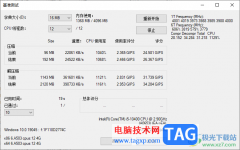 7-Zip测试文件压缩速度的方法
7-Zip测试文件压缩速度的方法
7-zip压缩软件成为大家非常喜欢且经常在使用的一款压缩工具,......
 Windows10 Alt+Tab快捷键有什么新功能
Windows10 Alt+Tab快捷键有什么新功能
当我们在使用安装了win10操作系统电脑的时候,微软公司也是在......
 WPS Word文档中添加绝对值符号的方法
WPS Word文档中添加绝对值符号的方法
相信小伙伴们平时都会使用WPS这款软件,大家会通过这款软件进......
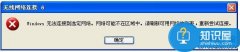 路由器提示windows无法连接到选定网络
路由器提示windows无法连接到选定网络
我们在使用路由器的时候,总是会遇到很多的难题,这都是正常......
 Adobe Audition导出MP3格式的方法教程
Adobe Audition导出MP3格式的方法教程
AdobeAudition是大家都比较喜欢使用的一款音频制作软件,这款软件......

Word文档是一款非常好用的专业文字处理软件,很多小伙伴都在使用。如果我们需要在电脑版WPS文档中插入电子印章并设置背景透明,小伙伴们知道具体该如何进行操作吗,其实操作方法是非常...
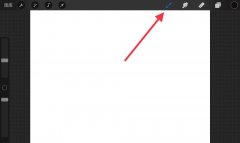
线条的描绘是绘图的基础要求,那么在使用procreate如何画直线的呢?今日为你们带来的文章是关于procreate画直线斜线的技巧方法,还有不清楚小伙伴和小编一起去学习一下吧。...
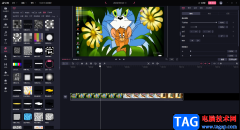
必剪是非常小伙伴们经常接触的一款视频制作软件,这款提供的丰富功能可以帮助小伙伴们设计出自己想要的一个视频作品,这款软件支持多种视频格式,常用的MP4、AVI等视频格式都是支持,平...
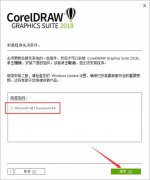
在电脑上怎么安装coreldraw2018呢,具体有哪些步骤呢?那么现在小编就和大家一起分享coreldraw2018安装教程,有需要的朋友可以来看看哦,希望可以帮助到大家。...

aida64是大家最常用的电脑硬件检测和软件测试的工具之一,它随着不断的发展,为用户带来了强大的电脑诊断、故障排除、性能测试和基准评估等功能,让用户可以深入测量电脑系统和网络布局...
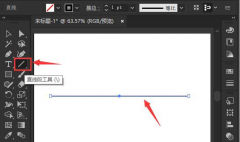
如何使用ai软件绘制粗糙化线条呢?可能有的小伙伴还不太了解,那么今天小编就为大家带来了ai绘制粗糙化线条的方法,还不太了解的小伙伴赶快来看看吧。...
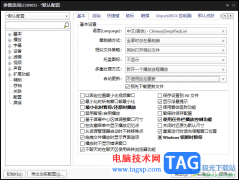
potplayer是功能十分强大且实用性超强的一款视频播放器,使用这款播放器的小伙伴们占据大多数,且被广泛使用,但是一些小伙伴在使用的过程中会出现这样的一个问题,potplayer总是会进行自动...
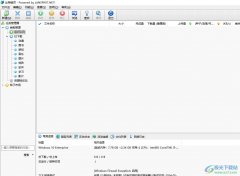
比特精灵是一款完全免费、高速稳定、功能强大且不包含广告的bt下载软件,它可为用户带来了无限流畅的下载服务,让用户可以简单轻松的获取到需要的种子文件,所以比特精灵软件深受用户...
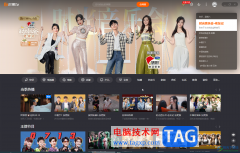
芒果TV是一款非常好用的软件,很多小伙伴都在使用。如果我们需要在电脑版芒果TV中扫码登录,小伙伴们知道具体该如何进行操作吗,其实操作方法是非常简单的,我们只需要在芒果TV右上方点...

bitcomet是一款免费的bt下载软件,它的功能强大且下载速度快,能够为用户带来全面的下载服务,因此bitcomet软件深受用户的喜爱,当用户在使用bitcomet软件时,就可以根据自己的需求来设置相关...

很多小伙伴在选择4K视频播放器时都会将PowerDVD作为首选,因为这款播放器有强大的解码功能,能够流畅播放蓝光光盘以及高清视频。有的小伙伴在使用PowerDVD播放器时想要关闭PowerDVD播放器的开...
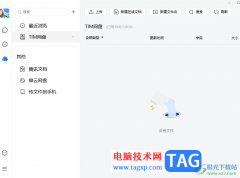
tim是一款支持qq和微信登录的跨平台沟通工具,主打轻聊以外,还可以用来办公,它支持多人在线协作编辑word、Excel文件等,让用户或是团队之间轻松安排事务,还可以发送会议邀请,因此tim软...
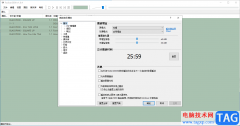
foobar2000这款播放器相信目前有很多小伙伴在使用,这款软件不同于其他的一些音乐播放器那样花里胡哨,这款软件的播放页面是非常简洁的,操作起来非常的简单,喜欢比较简洁的小伙伴,那...

用户在使用蜜蜂剪辑剪辑视频的时候,想要对视频进行缩放,不晓得如何操作,下面就是小编带来蜜蜂剪辑缩放的技巧详细教程,还不会操作的朋友不要错过哦。...

在蜜蜂剪辑软件中有一个录音降噪的功能,开启了录音降噪功能可以让自己制作的视频中,在配音的时候,不会有任何的嘈杂声音,可以帮助小伙伴很好的进行配音操作,如果当你在配音的时候...